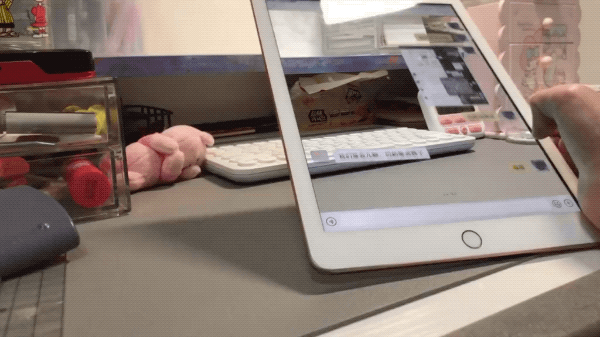上一期的朋友圈,头像,昵称的透明教程,机友玩得过瘾不。但由于需要安卓手机来操作,很多苹果用户气得哇哇叫,搞得机哥都不好意思了。
诶嘿,这一次机哥来补偿了。透明教程再次升级,更加酷炫。

近几年,全面屏手机已经是大趋势,在全面屏上玩花样的,最受欢迎的应该是各种「探索版」。

曾几何时,iPhone 的概念图,也有类似的探索版,要是真有,肯定是卖爆的那种。

可惜苹果暂时没办法做到这样的透明手机,但是机哥还是有骚主意的。
来看一波网友演示。
来源:樱子爱学习
效果还行吧?
就像你看见的,微信的背景变成了全透明,后面的键盘和显示屏像是穿过 iPad 的背壳一样。
没错,就是你想的那样,这是特效。

但这个特效,是机哥见过最简单,操作难度最低,几乎是傻瓜式的操作。
机哥尽可能简化步骤,让所有的机友都能一遍就学会。
想学的,接下来仔细看,好好学。

首先,你需要找一个可以固定「机位」的地方。
你可以像机哥那样,找一个手机支架,只要保证拍摄的时候不会有太大的抖动就好。
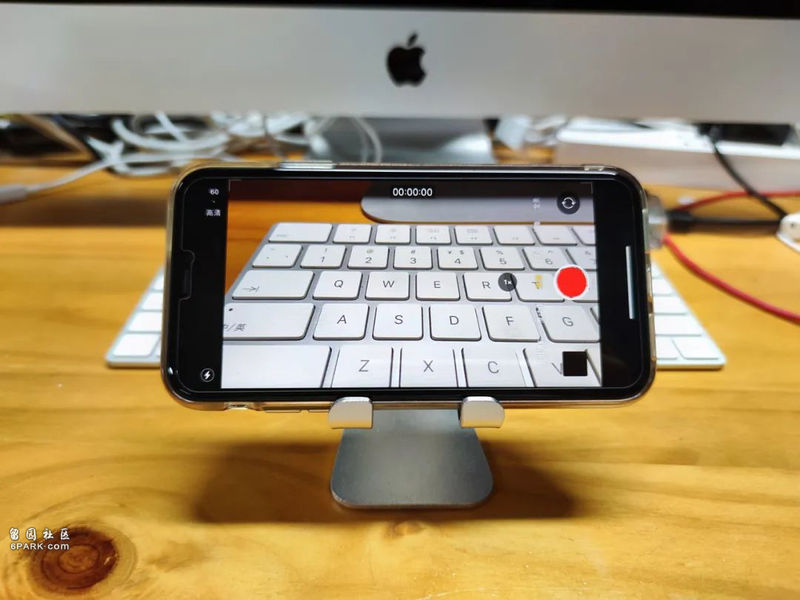
嗯哼,就这样保持着拍一段「静止」的视频。

喏,就像这样。

这段视频可以稍微长一点,大概 15~30 秒左右。
接下来,找一个纯色的壁纸,蓝色或绿色都可以。

把你的微信聊天对话框背景,换成这个颜色。
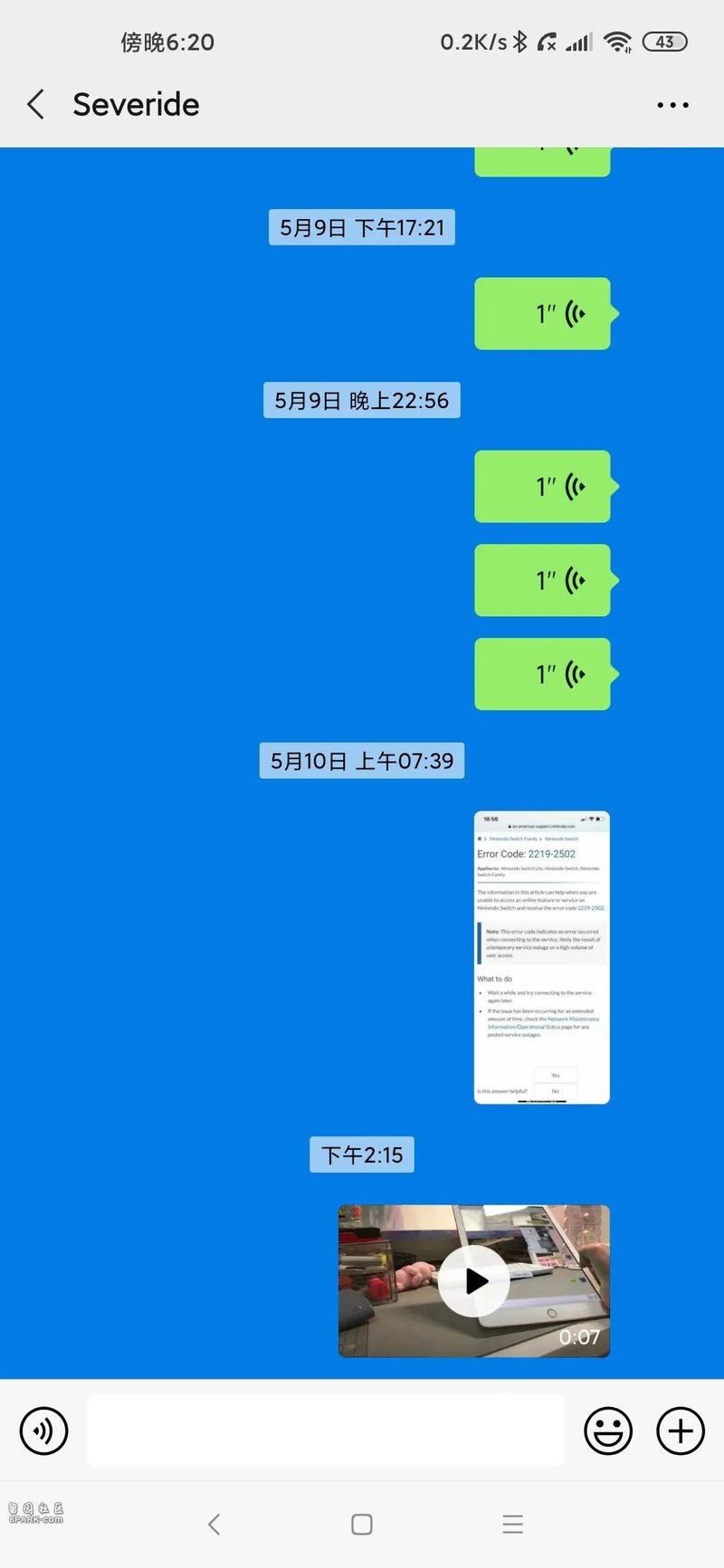
别担心,纯色的蓝绿背景很容易就能找到,百度一下,你就 get 到。

接下来,把手机放在画面中,随意做一下操作。
演示一发。
注意了哈,要保证这两个视频中,拍摄的位置必须保持不变。
接着,就要用到一个经常被忽略的软件——iMovie 剪辑。

作为一个苹果官方的软件,其实对于移动端的轻量化剪辑,还是非常友好的。

重点是完全免费,放心用。
打开后,点击「创建项目」,选择「影片」。
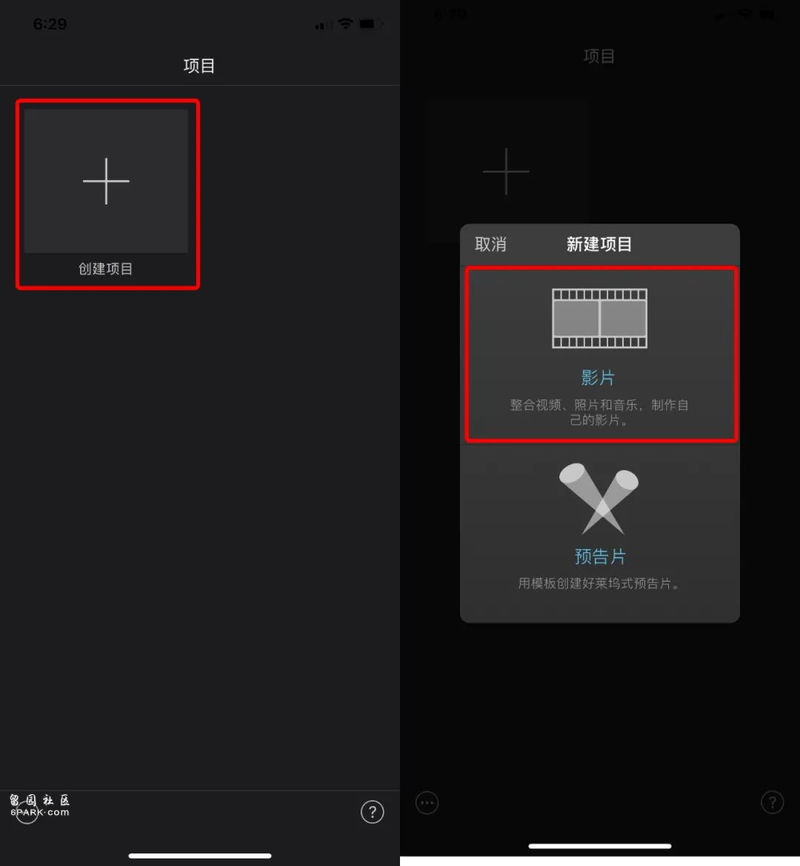
接着就是从路径找素材。

机哥推荐从「视频」?「全部」这个方式找视频。
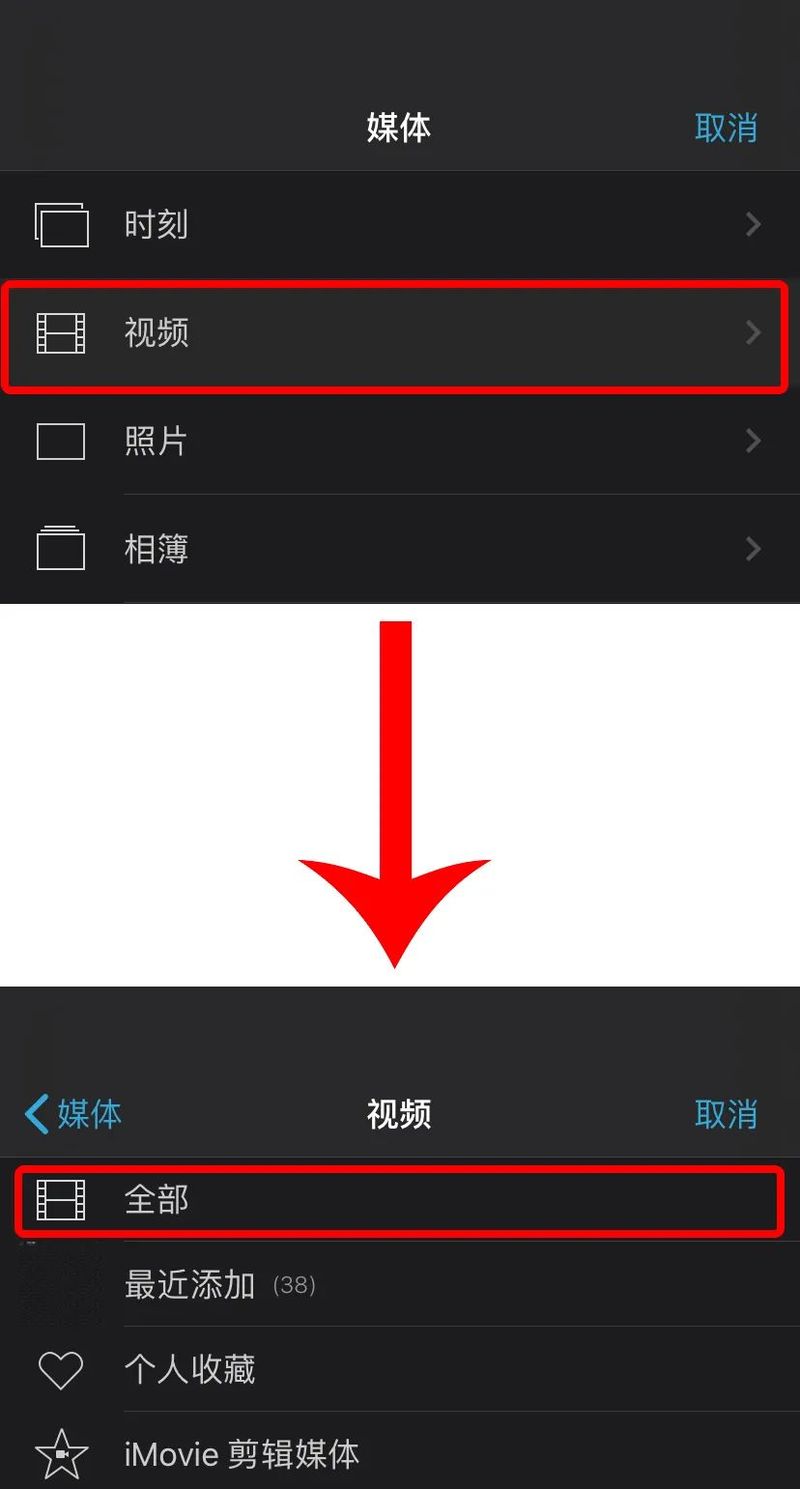
这样可以最直观找到你拍的素材。

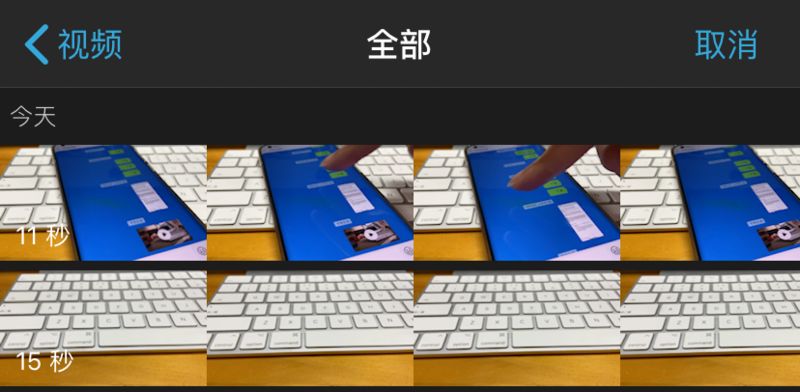
我们勾选下面 15 秒的“静止”视频,再点击「创建影片」。
接着你就看到 iMovie 的剪辑界面。
软件默认把”时间线“放到最后面,需要你把它调至最前。
然后点击左上方的「+」号。
找到另外一段有操作的视频。
选中后,点击右边的「···」。
选择「绿/蓝屏」功能。
软件会把你的视频导入到编辑界面中。
这时候上方会有一段话提示「轻点颜色以使其透明」,再点一下聊天对话框中的蓝色背景,搞定!
选中视频后,点击右上角的「调节」按钮,可以自定义透明度的强弱。
强弱的调节,取决于机友拍的素材,大家自行调节哈。
最后把视频稍微修剪一下,对齐长度即可。
剪辑完成后,点击左上方的完成,会弹出这样的界面。
下方有三个功能按钮,分别是:预览、分享和删除。
想要保存视频的,要点击中间的分享按钮,再选择「存储视频」。
选择分辨率。一般都选择最高的「HD-1080p」。
至此,一个概念版的「透明探索版」 iPhone 视频就制作完毕。
别看上面这么多步骤,其实做一遍过后,你就会发现 so easy。
脑洞大一点,甚至能像这位哥们一样,把 iPad 的壁纸设置成”蓝绿色“,小小的操作,满满的逼格。
来源:帅元
但是视频有一个小破绽,就是后面的手指也透明了。。。
嗯哼,今天的教程就到这里了,下课。